Активация экстракторов для Data Movement Gateway
Импортированные переносы необходимо активировать, прежде чем настраивать конфигурацию конечной точки Data Movement Gateway SAP Extractor (коннектор).
Так как Data Movement Gateway не проверяет установки переносов автоматически, настоятельно рекомендуется проверять их перед выполнением задач с помощью конечной точки SAP Extractor (коннектор).
Для этого выполните следующие действия.
-
Откройте панель запуска Data Movement Gateway for SAP Extractors с помощью транзакции /QTQVC/EXTREP.
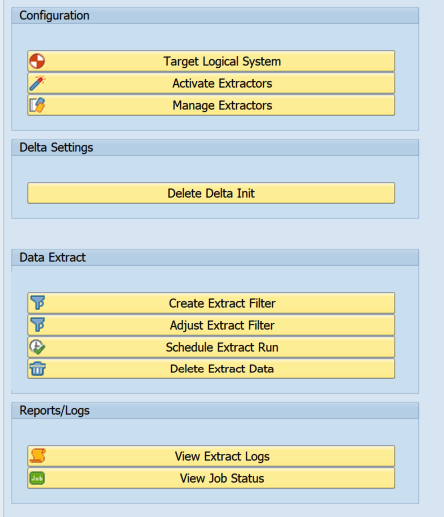
-
Создайте логическую систему для типа экстрактора, который планируется использовать, выполнив следующие действия.
Примечание к информацииОна должна быть отдельной от остальных логических систем в системе.
- В разделе Конфигурация нажмите кнопку Целевая логическая система.
-
В поле Целевая логическая система введите техническое имя логической системы, затем нажмите кнопку Создать.
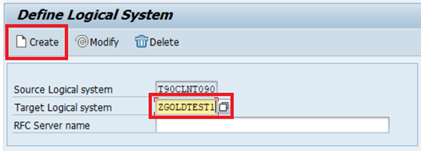
Таким образом, создается логическая система и настраиваются связанные с ней подключения RFC для использования конечной точки коннектор (Data Movement Gateway).
Должно появиться следующее подтверждение:
Successfully created logical system.
- Активируйте экстракторы, чтобы связать их с логической системой следующим образом:
- В разделе Конфигурация нажмите кнопку Активировать экстракторы.
Используя логическую систему, созданную ранее, в списке доступных экстракторов (также называются источниками данных) выберите тот, который требуется активировать.
Примечание к информации- Экстрактор может отсутствовать в списке, если он еще не активирован в системе ECC в транзакции RSA5.
- Активированные экстракторы будут внесены в таблицы ROOSPRMSC и ROOSPRMSF, связанные с логической системой.
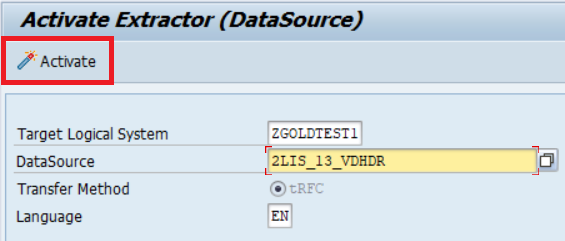
Нажмите Активировать, чтобы запустить процесс активации.
Должно появиться сообщение с подтверждением в нижней части экрана.
- Повторите шаги b-c для добавления дополнительных экстракторов, которые необходимо активировать.
Чтобы подтвердить успешную активацию экстракторов, щелкните Управлять экстракторами.
Откроется окно Управление экстракторами.
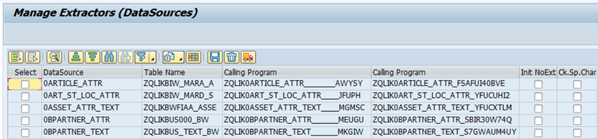
В окне Управление экстракторами можно проверить, какие экстракторы активированы для логической системы и управлять их использованием.
Убедившись, что необходимые экстракторы активированы, можно настроить параметры конечной точки SAP Extractor (коннектор) в Data Movement Gateway.
